|
Ce tutoriel est une création personnelle, réalisée avec
PSP 19.
Toute ressemblance n'est que pure coïncidence.
Il est strictement interdit de reproduire ou de
distribuer ce tutoriel sans ma permission écrite.
Attention : Pour PSP
14, 15, 16,
utiliser les
scripts "Image - Miroir" et "Image - Retourner".
Cliquer sur la bannière
ci-dessous si vous souhaitez télécharger et installer ces scripts : un
grand merci, Linette,
(Crealine Graphics)
de m'avoir donné l'autorisation d'utiliser ton tutoriel
pour l'installation de ces scripts.

Vous
aurez besoin du matériel suivant pour faire ce tutoriel
:
Filtres
J'utilise la version 2.03
de Filters Unlimited
Vous trouverez
ce filtre sur le site
Renée Graphisme
:

Autres Filtres
* Flaming Pear - Flexify 2
* Filters Unlimited - Special Effects 1
*
Graphics Plus
- à importer dans Filters Unlimited
*
It@lian Editors effect
- à importer dans Filters Unlimited
* Transparency -
Eliminate Black
*
VM
Toolbox
- à importer dans Filters Unlimited
Installer les filtres dans le répertoire Plugins de
votre choix.
Si
vous ne savez pas comment importer un filtre dans Filters Unlimited
Cliquer
ici :

Matériel
Tubes - Tubes de décoration - Sélections - Masque - Palette de couleurs
Tubes
Tube paysage de
Thafs
Tube fillette de
Wieskes

(Certains tubes ou éléments de décoration proviennent
de groupes de partage :
Si l'un d'entre eux n'était pas libre de droit,
merci de me contacter, afin que je puisse vous en rendre
crédit
ou bien le retirer si vous le souhaitez).
**
Il est strictement interdit d'enlever la signature, de renommer
les tubes
ou de redistribuer les tubes sans
l'autorisation écrite
des créateurs de ces tubes.
**
Merci de respecter leurs conditions d'utilisations.
Cliquer sur l'icone ci-dessous pour
télécharger le matériel :

Préparation.
Placer les sélections dans le
dossier Sélections
de PSP
(ou dans tout autre dossier Sélections pour lequel
vous avez donné le chemin d'accès à PSP)
Ouvrir les tubes à la demande. Faire une copie des tubes (Fenêtre - Dupliquer), par précaution, fermer les originaux.
Voici mon choix de couleurs :
Penser à adapter le réglage de l'ombre en fonction de votre
choix de tubes,
N'hésitez pas à modifier l'opacité ou le Mode de fusion des calques
en fonction de votre choix de couleurs.
Note
Si vous souhaitez coloriser le fond, choisir vos couleurs en fonction de
votre choix de tubes.
Avec la baguette magique (Mode Ajouter - Tolérance et
Progressivité à 0),
sélectionner successivement les différentes
parties du fond à coloriser.
Avec le pot de peinture, appliquer la couleur choisie
dans votre (vos) sélection(s).
Vous pouvez également utiliser " Réglage -
Teinte et Saturation -
Glissement de la Teinte
Ou bien vous pouvez coloriser le fond en mélangeant
les deux méthodes, laissez la créativité vous guider !!!
Palette Styles et Textures
J'ai choisi
la couleur
#6c6c74 pour le Premier Plan
et la couleur
#ffffff
pour l'Arrière Plan.
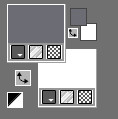
Sauvegardez
souvent !
|
Pour vous guider pendant la création de ce tag,
cliquer sur cette flèche avec le bouton gauche de la souris
et déplacer pour marquer votre ligne
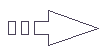 |
Étape 1
Ouvrir le
tube " fond_MH_vir.pspimage "
Fenêtre -
Dupliquer
On travaille sur celui-ci,
fermer l'original.
Étape 2
Calques - Dupliquer
Effets - Modules
externes - Filters Unlimited
- Special Effects 1
- Pipes (vertical)
Configuration :
Density = 4
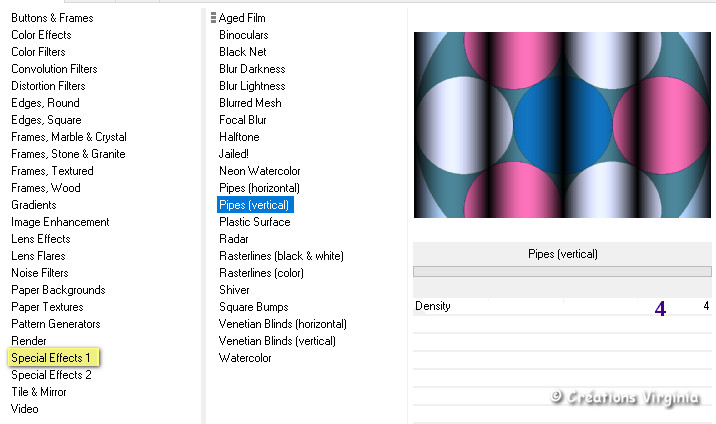
Effets - Modules
externes -
Transparency
-
Eliminate Black
Calques - Fusionner - Calques visibles
Étape 3.
Calques - Nouveau Calque Raster
Outil
Pot de Peinture


Avec le bouton droit de la
souris, appliquer la couleur d'Arrière Plan
 dans le
nouveau calque. dans le
nouveau calque.
Étape 4.
Ouvrir
le masque " masque_MH_vir.pspimage "
Calques
-
Nouveau Masque de calque/
A partir d'une image
Dans la fenêtre d'origine,
repérer le masque "masque_MH_vir.pspimage"
dans les images ouvertes.

Cliquer sur
"OK".
Calques -
Fusionner - Fusionner le Groupe
(Vous pouvez fermer le masque, nous n'en avons plus
besoin)
Vous devriez
avoir ceci :
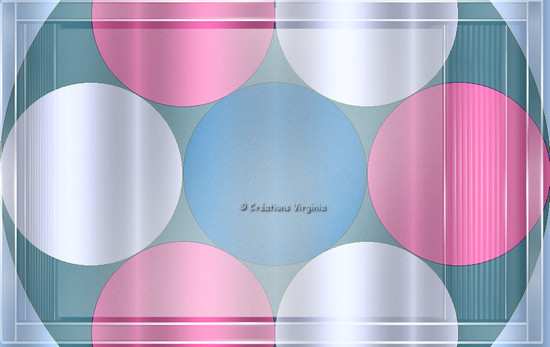
Étape 5.
Calques -
Fusionner - Calques visibles
Calques -
Dupliquer
Étape 6.
Image -
Redimensionner
Décocher
Redimensionner tous les calques
Redimensionner à 50 %.
Image -
Rotation Libre
Configuration :
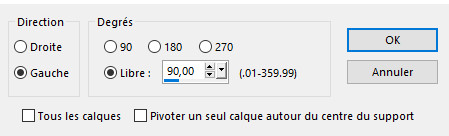
Effets - Modules
externes - Flaming
Pear
-
Flexify 2
Configuration :
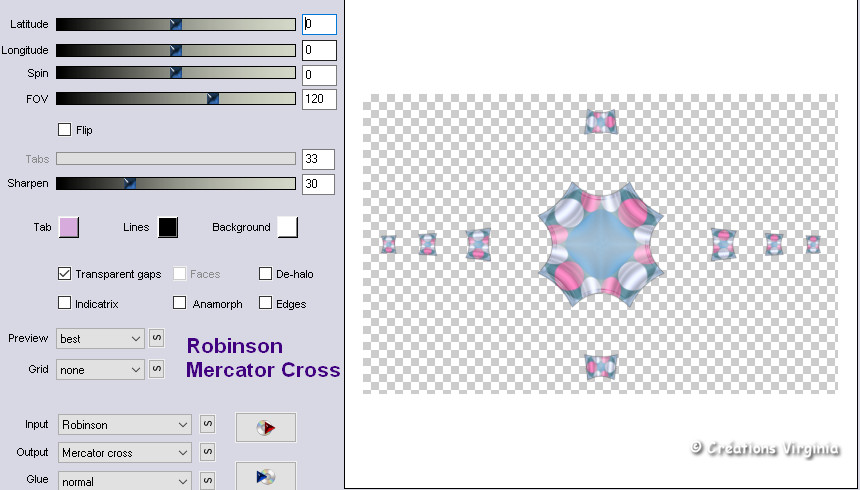
Étape
7
Sélections -
Charger/enregistrer une sélection - charger
la sélection à partir du disque
Repérer la sélection
"sel_01_MH_vir.PspSelection
"
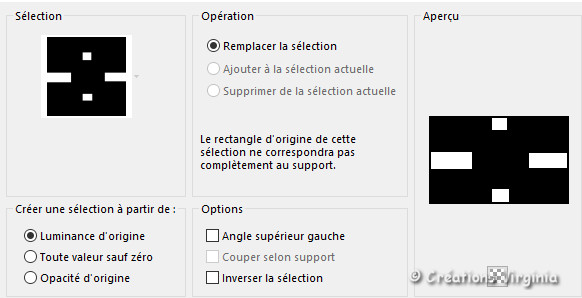
Cliquer sur "Charger".
Edition
- Effacer
(ou bien appuyer sur la Touche
 - Delete - de votre clavier)
- Delete - de votre clavier)
Sélections -
Ne rien sélectionner.
Étape 8
Outil Sélectionner
 (ou appuyer sur la
Lettre K de votre clavier)
(ou appuyer sur la
Lettre K de votre clavier)
Dans la barre du
haut, saisir les valeurs
indiquées en Position
Horizontale (30) et Verticale (173).

Appuyer sur la touche "M" de votre clavier (ou
sur n'importe quel autre outil) pour
désactiver l'outil Sélecteur.
Réglage
- Netteté
- Netteté
Effets
-
Effets 3D - Ombre portée
Configuration :
2 - 2 - 60 - 30 / Couleur =
Noir
Vous devriez
avoir ceci :
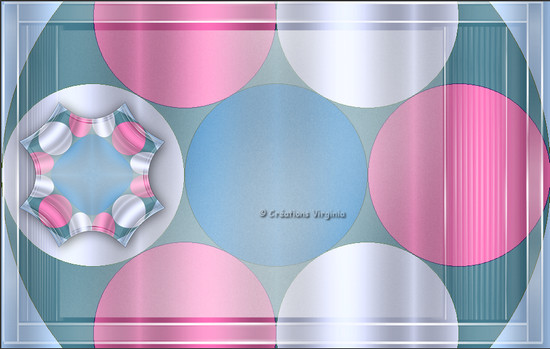
Étape
9
Palette
des Calques
Activer le calque du fond
Ouvrir le
tube " fond02_MH_vir.pspimage"
Edition
- Copier
Retourner à votre tag
Edition - Coller comme nouveau calque.
Étape 10.
Palette
des Calques
Placer ce
calque en Mode Lumière
Douce
Effets
-
Effets 3D - Ombre portée
Configuration :
2 - 2 - 60 - 30 / Couleur =
Noir
Edition -
Répéter ombre portée.
Étape 11.
Palette
des Calques
Activer le calque du haut
Ouvrir le
tube " paysage_hiver_tubed_by_thafs.pspsimage "
Edition
- Copier
Retourner à votre tag
Edition - Coller comme nouveau calque.
Étape 12.
Image -
Redimensionner
Redimensionner à 40 %.
Outil Sélectionner
 (ou appuyer sur la
Lettre K de votre clavier)
(ou appuyer sur la
Lettre K de votre clavier)
Dans la barre du
haut, saisir les valeurs
indiquées en Position
Horizontale (23) et Verticale (184).
Appuyer sur la touche "M" de votre clavier (ou
sur n'importe quel autre outil) pour
désactiver l'outil Sélecteur.
Réglage -
Netteté -
Netteté
Étape 13.
Sélections -
Charger/enregistrer une sélection - charger
la sélection à partir du disque
Repérer la sélection
"sel_02_MH_vir.PspSelection
"
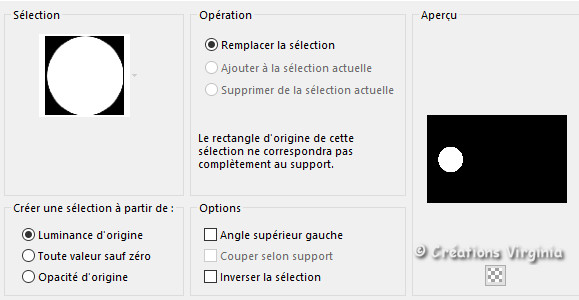
Cliquer sur "Charger".
Sélections -
Inverser
Edition
- Effacer
(ou bien appuyer sur la Touche
 - Delete - de
votre clavier)
- Delete - de
votre clavier)
Garder la sélection
Étape 14.
Faire à nouveau :
Sélections - Inverser
Calques -
Nouveau calque Raster
Effets -
Effets 3D -
Découpe
Configuration :

Cliquer sur OK.
Calques -
Fusionner
- Fusionner le calque de dessous
Garder la sélection
Étape
15
Sélections
- Modifier -
Sélectionner les bordures de la
sélection
Configuration :
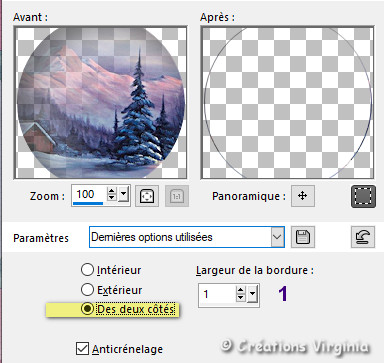
Outil
Pot de Peinture
 (Correspondance = Aucun)
(Correspondance = Aucun)
Avec le bouton droit de la souris
et en vous aidant avec le zoom si nécessaire,
appliquer la couleur d'Arrière Plan
 dans la sélection
dans la sélection
Sélections -
Ne rien sélectionner.
Calques -
Fusionner - Calques visibles
Vous devriez avoir ceci :

Étape 16
Sélections -
Charger/enregistrer une sélection - charger
la sélection à partir du disque
Repérer la sélection
"sel_03_MH_vir.PspSelection
"
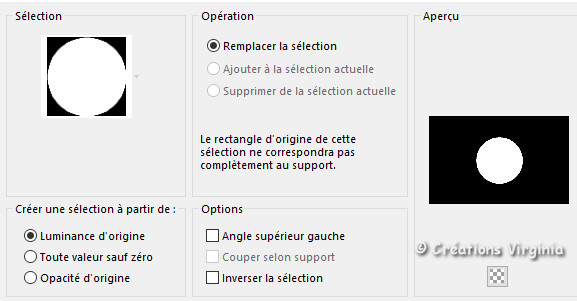
Cliquer sur "Charger".
Sélections -
Transformer la sélection en calque
Réglage - Netteté -
Davantage de Netteté
Gardez la sélection
Étape 17
Palette Styles et Textures
Cliquer sur les petites flèches noires
afin de permuter les couleurs de Premier Plan et d'Arrière
Plan
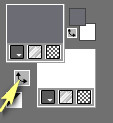
Vous obtenez
ceci :
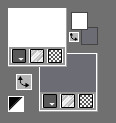
Note
: l'effet ci-dessous fonctionne avec la couleur
d'Arrière Plan
(vous pouvez la modifier si vous le souhaitez avant d'appliquer le filtre)
Effets - Modules
externes - Filters Unlimited
- VM Toolbox
- Slipthrough
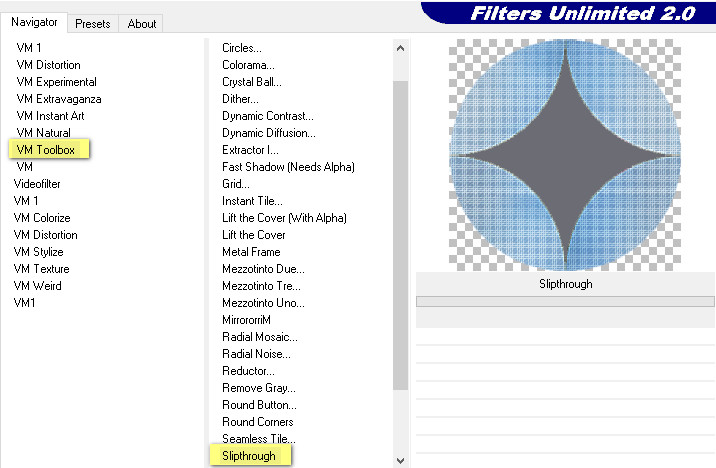
Sélections -
Ne rien sélectionner.
Effets
-
Effets 3D - Ombre portée
Configuration :
2 - 3 - 60 - 30 / Couleur =
Noir
Étape 18
Sélections -
Charger/enregistrer une sélection - charger
la sélection à partir du disque
Repérer la sélection
"sel_04_MH_vir.PspSelection
"
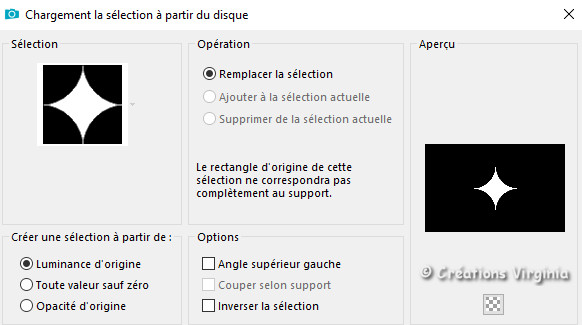
Cliquer sur "Charger".
Effets - Modules
externes - Filters Unlimited
- Graphics Plus
- Cross Shadow
Configuration :
par défaut
Gardez la sélection
Étape 19
Réglage -
Ajouter/Supprimer du bruit -
Ajouter du bruit
Configuration :
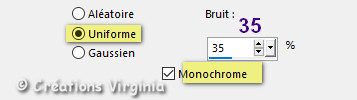
Réglage - Netteté -
Davantage de Netteté
Gardez la sélection
Étape 20
Sélections -
Transformer la sélection
en calque
Calques -
Dupliquer
Gardez la sélection
|
A ce
stade, votre palette des calques se présente
ainsi :
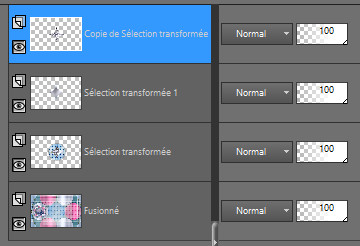 |
Vous
devriez avoir ceci :
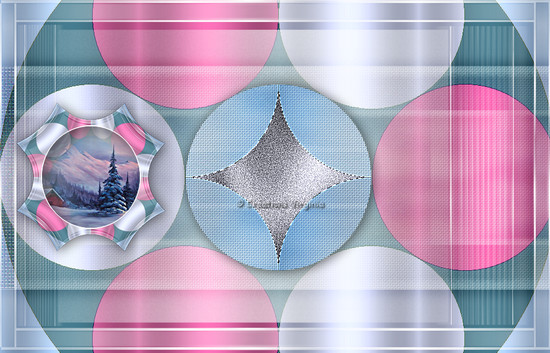 |
Étape
21
Palette
des Calques
Activer le calque du
dessous (= Selection
transformée 1)
Sélections -
Inverser
Effets - Modules
externes - Filters Unlimited
- It@lian Editors Effect
- Effetto Fantasma
Configuration : par défaut
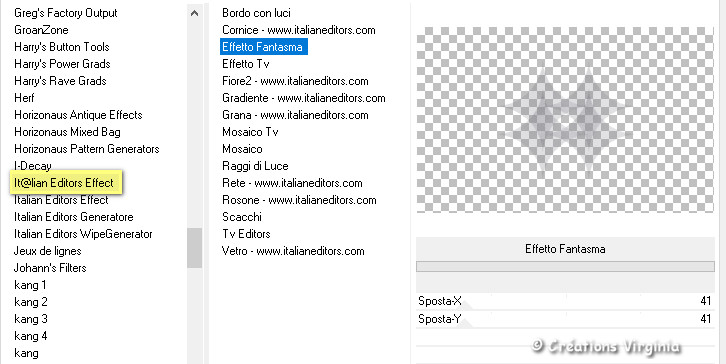
Sélections -
Ne rien sélectionner.
Étape
22
Palette
des Calques
Activer le calque du
dessus (= Copie de Selection
transformée 1)
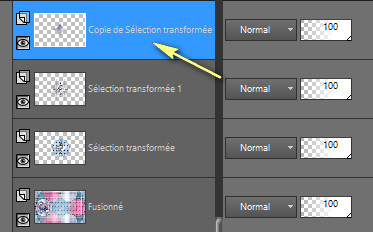
Image -
Redimensionner
Redimensionner à 50 %.
Effets - Effets de Bords -
Accentuer
Palette
des Calques
Placer ce
calque en Mode Ecran
Étape 23.
Calques -
Fusionner -
Fusionner
le calque de dessous
Effets
-
Effets 3D - Ombre portée
Configuration :
0 - 0 - 60 - 30 / Couleur =
Noir
Vous devriez
avoir ceci :
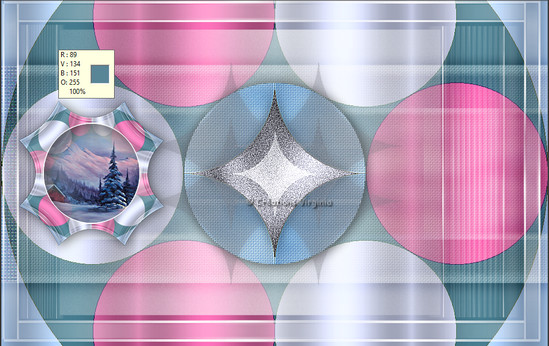
Étape 24.
Ouvrir le
tube " deco_etoile_MH_vir.pspimage "
Edition
- Copier
Retourner à votre tag
Edition - Coller comme nouveau calque.
Objets -
Aligner - Centrer
Verticalement sur le support.
=
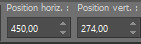
(Le calque est en Mode
Luminance)
Étape 25.
Ouvrir le
tube " deco_cadre_MH_vir.pspimage "
Edition
- Copier
Retourner à votre tag
Edition - Coller comme nouveau calque.
Palette
des Calques
Placer ce
calque en Mode Ecran
Étape 26.
Ouvrir le
tube " deco_flocons_MH_vir.pspimage "
Edition
- Copier
Retourner à votre tag
Edition - Coller comme nouveau calque.
Effets
-
Effets d'image
- Décalage
Configuration :
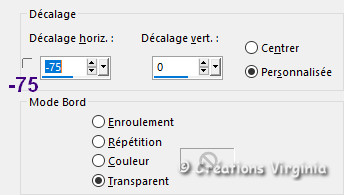
Effets
-
Effets 3D - Ombre portée
2 - 3 - 60 - 30 / Couleur =
Noir
Étape 27.
Image - Ajouter des bordures
- Symétrique coché
3 Pixels - Couleur

Étape 28
Ouvrir le
tube " wieskes tube 2381.png "
(Supprimer ou Effacer la signature)
Image -
Miroir -
Miroir Horizontal
Edition
- Copier
Retourner à votre tag
Edition - Coller comme nouveau calque.
Effets
-
Effets d'image
- Décalage
Configuration : Horizontal =
265 / Vertical = -5
Effets
-
Effets 3D - Ombre portée
5 - 7 - 60 - 30 / Couleur =
Noir
Étape 29
Palette Styles et Textures
Choisir
une nouvelle couleur foncée
pour l'Arrière Plan.
J'ai
choisi la couleur #162739

Image - Ajouter des bordures
- Symétrique coché
1 Pixel - Couleur

Étape
30
Ajouter votre signature.
Si tout est bien en place et vous convient :
Calques -
Fusionner - Tous aplatir
Étape
31
Redimensionner votre tag à 950 Pixels de Largeur
(Redimensionner tous les calques coché)
Réglage - Netteté
-
Masque Flou
Configuration :
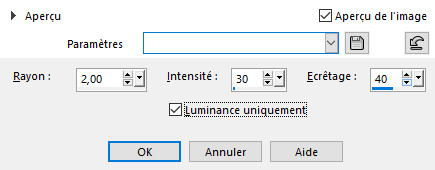
Voilà, votre tag est terminé.
Il ne vous reste plus qu'à l'enregistrer
en format .jpg.
J'espère que vous avez aimé ce tutoriel, merci de
l'avoir fait :)
Autre résultat
Ce résultat est celui de Corinne,
qui a eu la gentillesse de tester mon tutoriel.
Merci beaucoup Corinne :)
Vous pouvez retrouver
Corinne ici :
L'atelier de la Créamanie
Nous vous souhaitons toutes deux une bonne création !

Autre résultat
Résultat 02
Tube fillette de
Baby Cupcakes

Autre résultat
Cette superbe
version a été réalisée par
Corinne,
qui a également eu la gentillesse de tester mon tutoriel.
Merci beaucoup Corinne :)

Autres Résultats
Thank you Chris
from
acbdesigns,
merci pour ta traduction en
 et ta superbe version !
et ta superbe version !

Merci beaucoup
Stella
pour ta traduction en espagnol
 et ta
splendide version ! et ta
splendide version !

Merci beaucoup
Liriani Silva pour ta traduction
en
 et
pour ta superbe version ! et
pour ta superbe version !

Merci beaucoup
Byllina pour ta traduction
en
 et
pour cette
magnifique version ! et
pour cette
magnifique version !

Merci beaucoup
Andrea pour ta traduction
en
 et
pour cette superbe version ! et
pour cette superbe version !

Vos versions
Alyciane

Andrea

Angie

BrigitteAlice

Carine Felinec31

Carmen
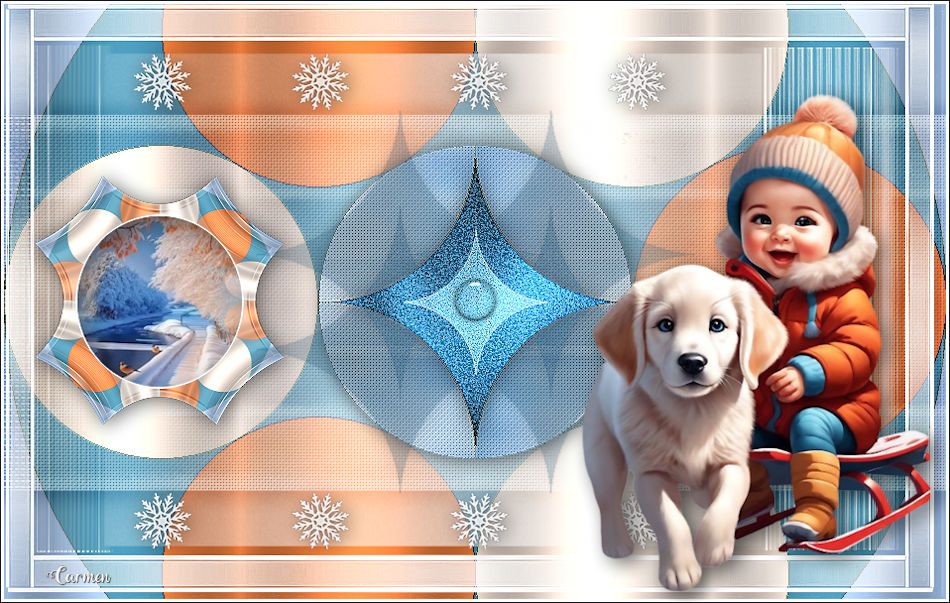
Castorke

Cat's Graffitis

Charmin 01

Charmin 02

Claudine

CloClo

Colybrix

Coraline

Design Paimpollab

Di@ne

Estrella

Evelyne

Françoise

Garances

Gypsie

Irène

Jaja

Joëlle

Jolcsi

LadyRay

Laurette

Lea

Lecture33

LouisePausePSP

Lyane

Maria José

Marion

Marja

Michèle

Monica

Monique

Nadege

Narah

Noella

Pia
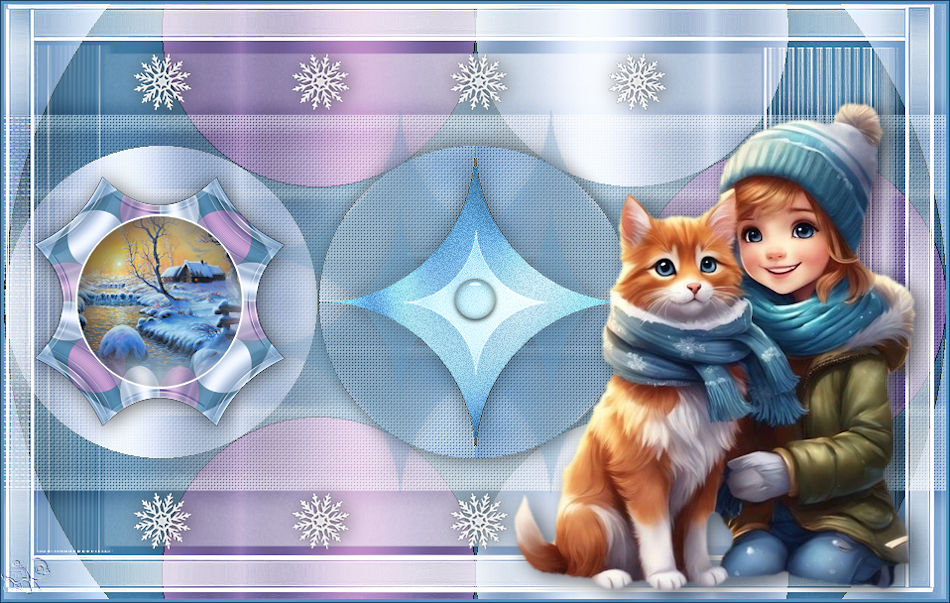
Renée

Rolande

Softly

Solange

Sweety

SylviaBella

TalonAiguille

ToscaDeigatti

Violine

Viviane


Retour à mon menu Tutoriels
Retour à mon menu principal

Pour accéder aux
magnifiques tutoriels et traductions du site de Sylvie, cliquez sur ce bouton :

Pour
m'écrire, cliquez sur ce logo :
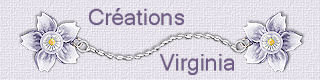
© Créations
Virginia
Tous droits réservés
|